
Почему на iPhone не найдено местоположение? Решите проблему надежными способами

Вы заметили на своем iPhone предупреждение «Местоположение не найдено» или «Местоположение недоступно»? Если да, вызывает ли это у вас недоумение по поводу того, что на iPhone не обнаружено местоположение и как с этим справиться? Прогресс технологий, продемонстрированный iPhone, был замечательным. Он не только может выполнять множество компьютерных задач, но и его многочисленные функции заслуживают похвалы.
Будучи пользователем iPhone 14, вы, несомненно, часто делитесь своим местоположением для различных целей. Мы предоставим подробное объяснение причин, по которым iPhone не может найти местоположение, а также несколько простых шагов по устранению неполадок, которые помогут исправить и предотвратить повторение этой проблемы. Продолжайте читать, если вам интересно узнать больше о том, что означает «не найдено местоположение» на iPhone.

Проблема с отсутствием местоположения на iPhone является распространенной и возникает, когда устройство не может отслеживать свое местоположение с помощью системы глобального позиционирования (GPS). Эта проблема может возникнуть из внутренних и внешних источников, что приводит к ошибке «Местоположение не найдено» в приложении «Локатор». Проще говоря, это означает, что iPhone по какой-либо причине не может определить свое текущее местоположение. В любом случае важно выявить и устранить эти проблемы как можно скорее, чтобы вернуть ваше устройство в рабочее состояние! Ниже приведены некоторые ответы на вопрос «Почему мой iPhone говорит, что местоположение не найдено»:
1. Нет общего местоположения
Вы столкнулись с тем, что в функции «Найти iPhone» не найдено местоположение? Вероятно, ваши друзья отключили функцию обмена геоданными. Если это произошло, вы не сможете отследить их на карте в реальном времени, поскольку они решили не показывать свое местонахождение.
2. В iPhone разрядился аккумулятор
iPhone — это смартфоны, которые могут быстро разряжать аккумулятор. Устройство необходимо активировать для передачи данных о местоположении, и если у iPhone разряжается энергия, у пользователей возникает ошибка при поиске их местонахождения. К сожалению, это означает, что приложение Find My сможет получить доступ к телефону только после его повторной зарядки.
3. К устройству не привязана учетная запись iCloud.
Как пользователь iPhone, вы можете использовать функцию «Локатор» и делиться своим местоположением с друзьями или семьей. Но если вы отключите учетную запись iCloud от своего устройства, все соединения, включая доступ к сервисам Find My, исчезнут в мгновение ока. В этом случае невозможно найти какие-либо координаты, относящиеся к конкретному iPhone.
4. Найдите мои неудачи, чтобы работать эффективно
Ошибка «Местоположение не найдено» на вашем iPhone может возникнуть из-за неисправности службы «Найти мое». В этом случае вы получите информацию о местоположении, когда основной источник устранит свои проблемы. К сожалению, в некоторых ситуациях исправление может занять больше времени, чем обычно, если это связано с трудностями на стороне сервера.
Подробнее: Почему мой iPhone щелкает сам по себе ? Как я могу это исправить, не посещая магазин телефонов?
Обнаружение ошибки «Местоположение недоступно» на вашем iPhone может сбить с толку, но это может быть просто связано с небольшой проблемой GPS. Чтобы понять, что это сообщение означает для вас как пользователя iPhone, учтите, что могут быть неправильные данные или ошибка, мешающая вашему устройству распознавать и отображать ваше текущее местоположение. Ниже приведены некоторые причины проблемы «Местоположение недоступно»:
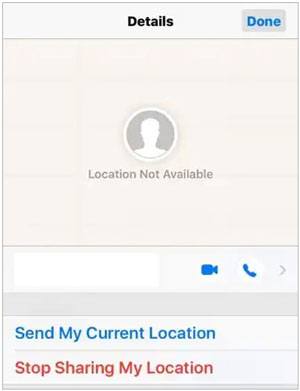
1. Отключены службы определения местоположения.
Find My не будет точно генерировать результаты определения местоположения, если на iPhone отключены «Службы определения местоположения». В результате на эту функцию нельзя положиться для определения вашего местонахождения.
2. Включен режим полета.
Включен ли на вашем телефоне режим полета, отключая таким образом услуги Wi-Fi и сотовые данные для iPhone? Или вы полностью выключили свое iOS устройство. Включение режима полета может привести к тому, что местоположение не будет найдено и возникнет проблема «Найти iPhone».
3. Неточные настройки времени и даты.
Предупреждение «Местоположение недоступно» на дисплее вашего iPhone может быть результатом неправильных настроек времени и даты. Эти несоответствия могут привести к ненужным неправильным настройкам, которые повлияют на доступ приложения к точным данным о местоположении. Если вы хотите убедиться, что эти приложения могут определить, где вы находитесь, дважды проверьте точность настройки времени и даты вашего устройства!
4. Проблема с устройством или приложением.
Устранение неполадок на вашем iPhone может занять время и усилия. Будь то приложение, которое отказывается работать, или настройки местоположения телефона, перезагрузка устройства может облегчить вам жизнь и возобновить работу. Причиной этих сбоев часто являются системные проблемы, и если они возникают, перезагрузка телефона решает проблему!
Может быть сложно различить мизерную разницу между ошибками «Местоположение недоступно» и «Местоположение не найдено». Обе ошибки, хотя и различаются по своим причинам, имеют определенное сходство. Тем не менее мы ясно проиллюстрируем заметные различия между обеими ошибками.
1. Их разница в том, когда происходят ошибки
Ошибка «Местоположение не найдено» возникает, когда iPhone находится в автономном режиме или выключен, а ошибка «Местоположение недоступно» возникает, когда функция «Найти мое приложение» включена, хотя данные о местоположении не обновляются.
2. Цвет устройства
Устройство будет пустым из-за ошибки «Местоположение не найдено». В случае ошибки «Местоположение недоступно» цвет iPhone будет отличаться от обычного.
3. Состояние функции службы определения местоположения
Ошибка «Местоположение не найдено» может возникнуть, если на вашем устройстве не включена функция «Служба определения местоположения». В случае ошибки «Местоположение недоступно» функция «Служба определения местоположения» на iPhone может быть активна и запущена.
4. Время, потраченное на решение проблемы
Ошибка «Местоположение не найдено» не обновляет информацию о местоположении после возобновления работы служб. В случае ошибки «Местоположение недоступно» информация о местоположении обновляется в течение нескольких секунд после возобновления службы.
Вам может понадобиться: Когда iPhone зависает на экране загрузки , вы можете использовать эти приемы, чтобы восстановить его.
Есть несколько способов решения проблемы iPhone: «Не найдено местоположение». Перечислим некоторые из них ниже:
Включенный режим полета может привести к тому, что функция «Найти iPhone» не сможет найти местоположение. Выполните следующие действия, чтобы отключить режим полета:
Шаг 1. Запустите приложение « Настройки » на своем iPhone и перейдите к опции « Режим полета ».
Шаг 2. Чтобы выключить режим полета, переключите соседнюю кнопку « ВЫКЛ ».

См. также: AirDrop не работает на iPhone или iPad, как исправить?
Установка даты и времени вашего iPhone является неотъемлемой частью определения его местоположения. Точные настройки имеют первостепенное значение для предотвращения возможных проблем «Местоположение недоступно». Чтобы обеспечить оптимальное использование, настройте часы на устройстве Apple следующим образом:
Шаг 1: Запустите приложение « Настройки » на своем iPhone и нажмите кнопку « Основные » из списка.
Шаг 2. Найдите кнопку « Дата и время » в списке опций, чтобы получить доступ к настройкам времени и даты iPhone.
Шаг 3. Чтобы убедиться, что время установлено правильно, отключите параметр « Установить автоматически », затем найдите свой город в раскрывающемся меню « Часовой пояс ». С помощью этих простых шагов вы можете легко гарантировать, что ваше устройство точно отображает текущее время.

Если ни одно решение не исправило ошибки определения местоположения, возможно, пришло время перезагрузить iPhone. Перезапуск устройства может значительно улучшить любые сбои или неисправности телефона. Выполните действия, описанные ниже, чтобы правильно перезагрузить устройство:
Для iPhone с кнопками «Домой»:
Шаг 1: Нажмите кнопку « Питание » на боковой панели устройства, чтобы выключить iPhone.
Шаг 2: Появится новая страница, и вам нужно будет использовать ползунок, чтобы выключить iPhone. Когда он выключится, нажмите и удерживайте кнопку « Питание », чтобы перезапустить его.

Для iPhone без кнопки «Домой»:
Шаг 1: Используйте кнопку « Питание » и любую кнопку « Громкость », чтобы выключить iPhone. Вам следует удерживать две кнопки, пока не появится ползунок. Затем перетащите ползунок, чтобы выключить iPhone.
Шаг 2: Подождите несколько секунд и снова включите iPhone, нажав кнопку « Питание » на несколько секунд.

Подробнее: Что делать, если имена ваших контактов отсутствуют на вашем устройстве iOS ? Вам понадобится это руководство.
Проблема «Найти мой iPhone» и «Не найдено местоположение», связанная с iPhone, также может быть решена путем включения служб определения местоположения. Выполните следующие простые шаги, чтобы включить службы определения местоположения на вашем iPhone:
Шаг 1. Откройте приложение « Настройки » вашего устройства и нажмите кнопку « Конфиденциальность и безопасность ».
Шаг 2. Нажмите « Службы определения местоположения » из доступных опций и включите соседнее местоположение.

Если настройки местоположения вашего iPhone вызывают проблемы, включение «Точного местоположения» может помочь решить проблему. Чтобы обеспечить точное и надежное определение местоположения с помощью функции «Локатор», выполните следующие действия, чтобы включить «Точное местоположение» на вашем устройстве:
Шаг 1. Запустите приложение « Настройки » на своем iPhone и нажмите « Конфиденциальность и безопасность ». Перейдите к опции « Службы геолокации » и включите ее.
Шаг 2: После этого прокрутите вниз в том же разделе и найдите « Найти меня ». Оказавшись там, убедитесь, что вы отметили синюю галочку напротив любого из вариантов: « При использовании приложения » или « Спросить время или когда я поделюсь ». Наконец, не забудьте включить « Точное местоположение ».
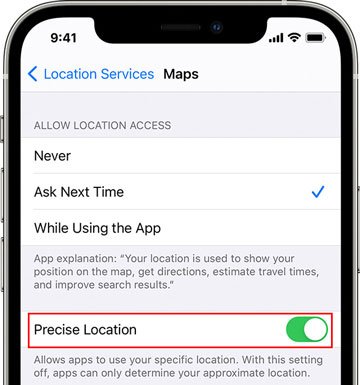
Ваш «Найти iPhone» сообщает, что местоположение не найдено, даже после того, как вы попробовали решения, описанные выше? Если да, возможно, пришло время попробовать специализированный инструмент, такой как iOS Repair. Этот фантастический инструмент был специально разработан для точного и аккуратного решения любых проблем, с которыми может столкнуться ваш iPhone. С Dr.Fone вы сможете быстро исправить ошибки определения местоположения и без дальнейших проблем наслаждаться использованием своего устройства.
Ключевые особенности этого инструмента для ремонта:
* Без труда исправьте ошибку «Не найдено местоположение» на iPhone, синий экран смерти и т. д.
* Устраните сотни системных проблем iOS , таких как цикл загрузки, синий экран смерти , белый логотип Apple, неработающий Touch ID и многие другие.
* Включите обновление или понижение версии системы iOS без проблем.
* Простой, легкий и быстрый процесс, не требующий каких-либо навыков.
* Хорошо работает с большинством устройств iOS , даже с последними сериями.
Загрузите это программное обеспечение для восстановления iOS .
Ниже приведено руководство по разрешению iPhone, где с помощью этого инструмента не обнаружено местоположение:
01 Открыть восстановление iOS
Запустите iOS Repair на своем компьютере после его загрузки и установки. После этого перейдите к опции « Восстановление системы » на главной странице.

02 Выберите стандартный режим
Вам необходимо будет указать тип вашего телефона. Выберите « iOS » в качестве типа телефона, с которым вы имеете дело, и выберите опцию « Восстановление iOS », чтобы начать устранение проблем с местоположением вашего iPhone.
Нажмите на опцию « Восстановить сейчас », чтобы начать процесс восстановления. Выберите вариант « Стандартный ремонт ». Преимущество выбора этого варианта перед другим заключается в том, что он сохраняет все ваши данные.

03 Переведите iPhone в режим восстановления
Переведите ваше устройство в режим восстановления. Подключите iPhone к компьютеру с помощью USB-кабеля и при необходимости повторно введите пароль. Нажмите на появившуюся опцию «Доверять этому устройству», а затем нажмите « Войти в режим восстановления ». вариант. Следуйте инструкциям на экране, в зависимости от модели вашего телефона, чтобы перевести iPhone в режим восстановления.
Программное обеспечение автоматически обнаружит ваше устройство в режиме восстановления. Загрузите и установите прошивку iOS , доступную для вашего устройства, и нажмите кнопку « Загрузить », чтобы начать процесс.

04 Быстрое исправление ошибки местоположения
Нажмите кнопку « Восстановить сейчас », чтобы восстановить систему iOS после проверки прошивки, и, наконец, нажмите кнопку « Готово », чтобы завершить выполнение.

Думаю, вам понравится: 9 способов исправить белый экран смерти iPhone
Вы ищете лучший способ скрыть и изменить местоположение GPS вашего iPhone ? Подмена местоположения может иметь множество применений, например, для защиты конфиденциальной информации, игры в определенные игры, для которых требуется другое местоположение, или даже тестирования приложения с поддельными данными. К счастью, есть простое решение: GPS Changer. С его помощью манипулировать координатами вашего устройства можно быстро и легко. Просто создайте виртуальный маршрут и задайте новые координаты. Попробуйте сегодня и наслаждайтесь преимуществами спуфинга из любой точки мира.
Вот как использовать этот инструмент для изменения вашего местоположения по GPS на устройстве iOS :
Шаг 1. Установите программное обеспечение на свой компьютер
Установите и запустите это приложение на своем компьютере. Нажмите кнопку « Начать » и перейдите к следующему шагу.
Шаг 2. Подключите iPhone к компьютеру
Используйте USB-кабель для подключения iPhone к компьютеру и нажмите кнопку « Доверять ». Повторно введите пароль к экрану, чтобы завершить процесс подключения.
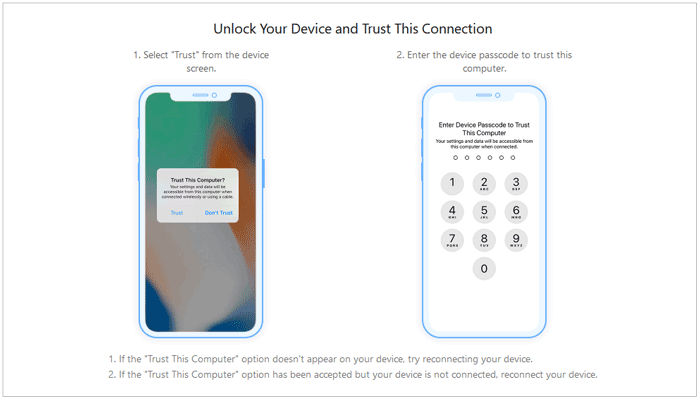
Шаг 3. Загрузите карту и перейдите в новое место.
Карта начнет загружаться автоматически. Коснитесь правого верхнего угла и нажмите кнопку « Режим телепортации ». Используйте мышь, чтобы выбрать пункт назначения, или введите пункт назначения вручную. Наконец, подключитесь к месту своей мечты, нажав кнопку « Переместить ».

Сообщение «Местоположение не найдено» в функции «Найти iPhone» может раздражать. К счастью, зачастую эту проблему легко решить, если использовать правильные методы. Выше мы предоставили несколько решений, которые помогут вам быстро и легко решить эту проблему. Кроме того, мы также представили iOS Repair, который обеспечивает более глубокое и надежное решение проблем, связанных с местоположением.
Кроме того, если вам нужен инструмент для изменения вашего виртуального местоположения на вашем устройстве, вы можете использовать программное обеспечение GPS Changer. Это может дать вам легкий опыт.
Похожие статьи:
9 лучших программ для ремонта iPhone, которые с легкостью устранят все проблемы с системой iPhone
Исправьте ошибку iTunes 9 и ошибку iPhone 9: быстрая работа над неизвестной ошибкой
Как исправить iPhone, не синхронизирующийся с iTunes [8 исправлений]
Как перенести фотографии с iPhone на ПК с Windows 7 9 способами?
Как зеркально отразить iPhone/iPad на Windows 10
[Решено] Как обновить iPhone без Wi-Fi? (Поддерживается iOS 14/13/12/11)

 Виртуальное местоположение
Виртуальное местоположение
 Почему на iPhone не найдено местоположение? Решите проблему надежными способами
Почему на iPhone не найдено местоположение? Решите проблему надежными способами